Hvordan lagre Googles WEBP-bilder som JPEG eller PNG

Googles nye WEBP-bildeformat er ganske kult: dets unike kompresjonssystemer kan vise bilder på omtrent to tredjedeler av størrelsen på det samme bildet gjengitt i JPEG- eller PNG-format.
Men til tross for seks års utvikling og tyngdepunkt i Google-produkter, støttes det fremdeles ikke av noen av de vanligste bildeverktøyene, som for eksempel Microsofts standard Windows-bildeviser. Slik lagrer du et WEBP-bilde i et mer vanlig format.
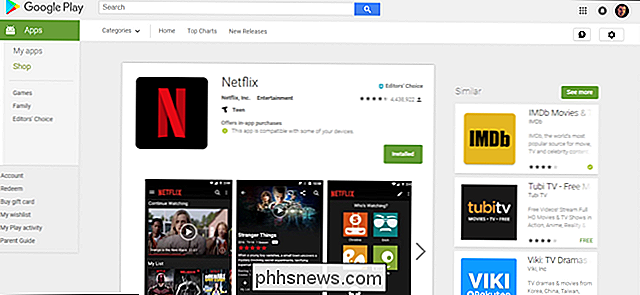
Åpne Chrome- eller Opera-nettleseren på en hvilken som helst plattform - disse er de eneste to hovedleserne som støtter WEBP-bildevisning. Gå til et nettsted som bruker WEBP-bilder for å lagre båndbredde, som noen av appoppføringene på play.google.com.
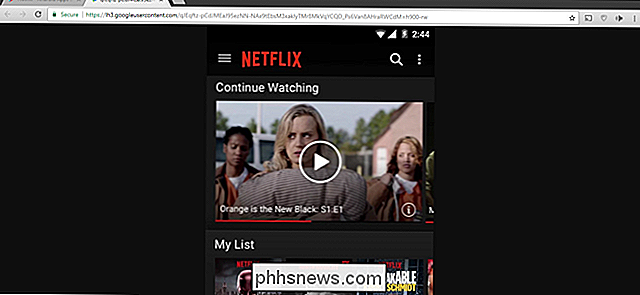
Høyreklikk eller trykk lenge på ett av bildene, og klikk deretter på "Åpne bilde i ny fane "Alternativet. WEBP-bildet får da sin egen fane helt til seg selv, og nettadressen øverst på den kategorien er en kobling direkte til bildeobjektet - uten å gjengi noe annet på siden.
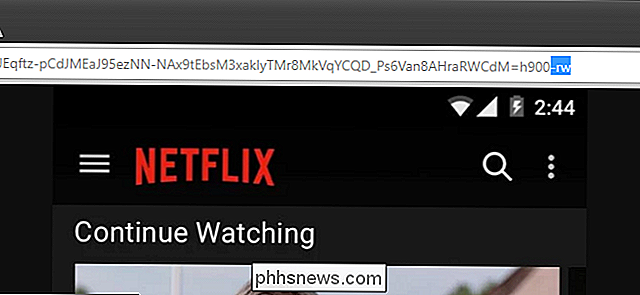
Klikk nettadresselinjen, slett de tre siste tegnene i adressen ("-rw"), og trykk deretter på "Enter". Det samme bildet vises igjen, men denne gangen gjengis det i sitt opprinnelige format, vanligvis JPEG eller PNG.
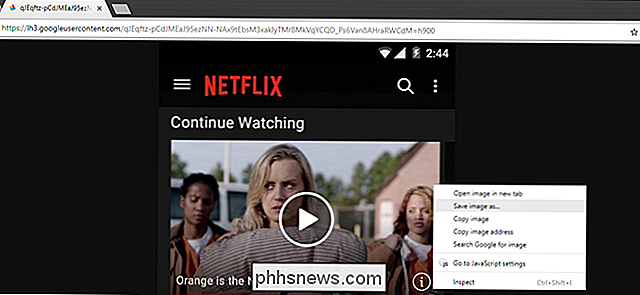
Høyreklikk eller lang -press bildet, og velg deretter "Lagre bilde som" -alternativet. Som laster det ned i det opprinnelige formatet - akkurat som alle andre filer.

Slik lager du egendefinerte tastaturgenveier for utvidelser i Google Chrome
Geeks elsker tastaturgenveier - de er ofte raskere enn å klikke på alt med musen. Vi har tidligere dekket Chrome, og andre nettlesere støtter mange hurtigtastene, og Chrome lar deg tilordne dine egne hurtigtaster til utvidelser du har installert. En Google-ansatt tilbød tidligere en «snarveisbehandler» -utvidelse som tillot deg å angi din Egendefinerte hurtigtaster for nettleserhandlinger, men den er fjernet fra Chrome Nettmarked.

Slik installerer du Mods for Skyrim Special Edition på Xbox One eller PlayStation 4
Eldste Scrolls V: Skyrim Special Edition er nå tilgjengelig på PlayStation 4 og Xbox One, og For første gang er "mods" tilgjengelige for konsollere. Hvis du ikke er kjent med begrepet, er mods spilleropprettede (og i dette tilfellet offisielt godkjente) modifikasjoner på kjernevilget. De kan gjøre alt fra legge til nye kostymer til helt nye søksgrener komplett med ting, staver og fordeler.



